Manjaro安装过程略,此处省略500字若干张图。
安装完成后,第一切换国内pacman源
sudo pacman-mirrors -i -c China -m rank
::WARNING https://gitlab.manjaro.org '<urlopen error _ssl.c:1106: The handshake operation timed out>'
::WARNING https://wikipedia.org '<urlopen error [Errno 101] Network is unreachable>'
::INFO Downloading mirrors from repo.manjaro.org
::INFO Using custom mirror file
::INFO Querying mirrors - This may take some time
0.105 China : https://mirrors.huaweicloud.com/manjaro/
0.284 China : http://mirrors.huaweicloud.com/manjaro/
0.285 China : https://mirrors.aliyun.com/manjaro/
0.153 China : https://mirrors.ustc.edu.cn/manjaro/
1.310 China : https://mirrors.tuna.tsinghua.edu.cn/manjaro/
0.683 China : https://mirrors.tuna.tsinghua.edu.cn/manjaro/
0.396 China : https://mirrors.sjtug.sjtu.edu.cn/manjaro/
在弹出的窗口里选择软件源
选择阿里源或者华为源,校园网可以选择清华源或者上海交大源
增加archlinuxcn源
编辑/etc/pacman.conf,增加以下
[archlinuxcn]
Server = https://mirrors.aliyun.com/archlinuxcn/$arch
如果不想增加阿里云的源可以去查询下想使用的archlinuxcn源的地址
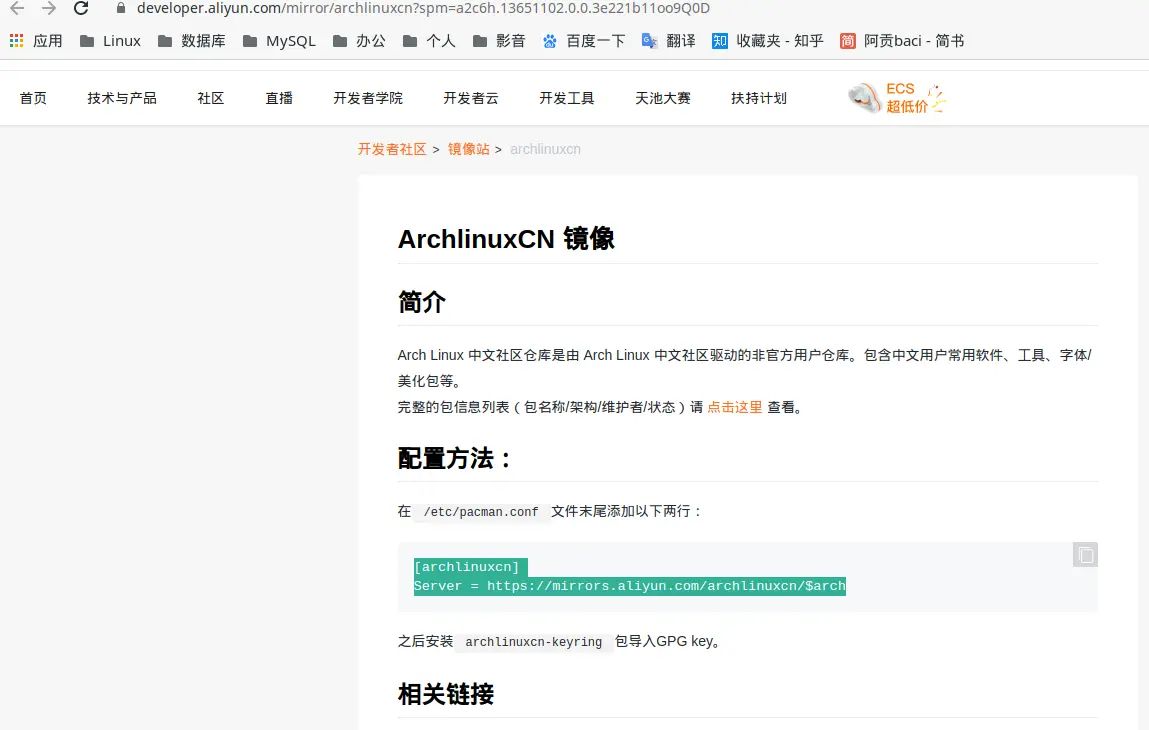
如上图
更新下
sudo pacman -Syy
之后安装 archlinuxcn-keyring 包导入GPG key
sudo pacman -S archlinuxcn-keyring
软件源更换就完毕了
常用的软件安装
sudo pacman -S yay vim
安装中文输入法
搜狗拼音和谷歌输入法一起安装
yay -S fcitx-im fcitx-configtool fcitx-googlepinyin fcitx fcitx-gtk2 fcitx-gtk3 fcitx-qt5 fcitx-sogoupinyin
安装完毕后编辑环境变量增添以下内容
export GTK_IM_MODULE=fcitx
export QT_IM_MODULE=fcitx
export XMODIFIERS="@im=fcitx"
这里说一下关于环境变量
Linux下环境变量设置分为四种,这里列出来解释以下
- /etc/profile 全局用户,对所有的Shell作用
- /$home/.profile 当前用户,对所有Shell作用
- /etc/bash_bashrc 全局用户,只对Bash Shell作用
- /$home/.bashrc 当前用户,应用Bash Shell作用
- 实则就是/etc下的配置文件对所有用户起作用,profile文件对所有Shell起作用(Manjaro下单用户也可能是.xprofile文件),bash_bashrc文件只对Bash Shell起作用(Manjaro默认的是zsh,所以修改的文件为zshrc)这里大家灵活掌握吧
我这里我懒省事直接编辑的/etc/profile,对所有用户所有程序起作用,然后重启下系统
安装其它常用软件,由于其它的软件不需要设置其它,这里就只列出名称
国内版WPS,Linux下中文办公软件首选
yay -S wps-office-cn wps-office-mui-zh-cn ttf-wps-fonts
虽然Firefox很好用,但就是不习惯,这里更换为谷歌的Chrome
yay -S google-chrome
国内有些不方便,这里留个网址 iguge.app 自己琢磨吧
VrtualBox 虚拟软件
yay -S virtualbox
这里安装的注意下自己内核版本,选择符合自己内核版本的安装
uname -a
这个命令可以查看内核版本
uname -a
Linux manjaro 5.9.16-1-MANJARO #1 SMP PREEMPT Mon Dec 21 22:00:46 UTC 2020 x86_64 GNU/Linux
Manjaro可以使用manjaro-settings-manager很方便的切换内核
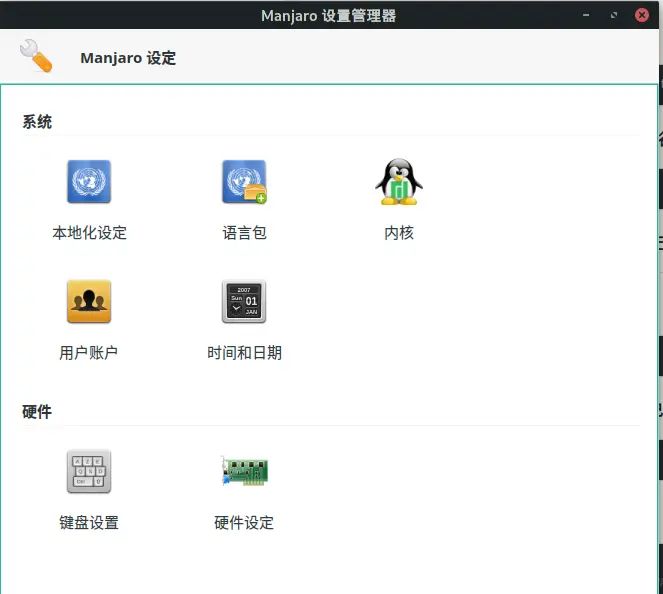
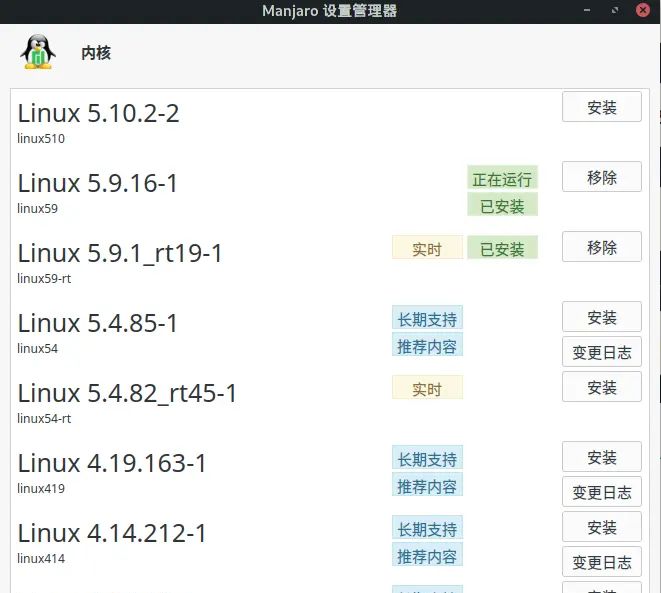
其它的软件安装就不再详细的说明了,基本上默认安装就可以了,下面只列出软件包名
typora Markdown编辑器
flameshot 自认为好用的截图工具,安装完毕后在键盘快捷方式
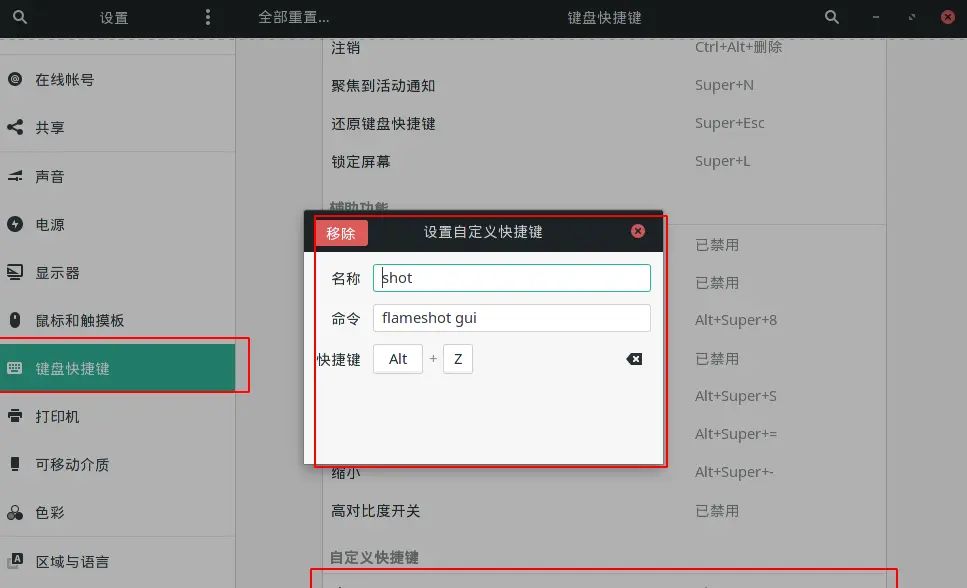
© 版权声明
文章版权归作者所有,未经允许请勿转载。如内容涉嫌侵权,请在本页底部进入<联系我们>进行举报投诉!
THE END




















暂无评论内容